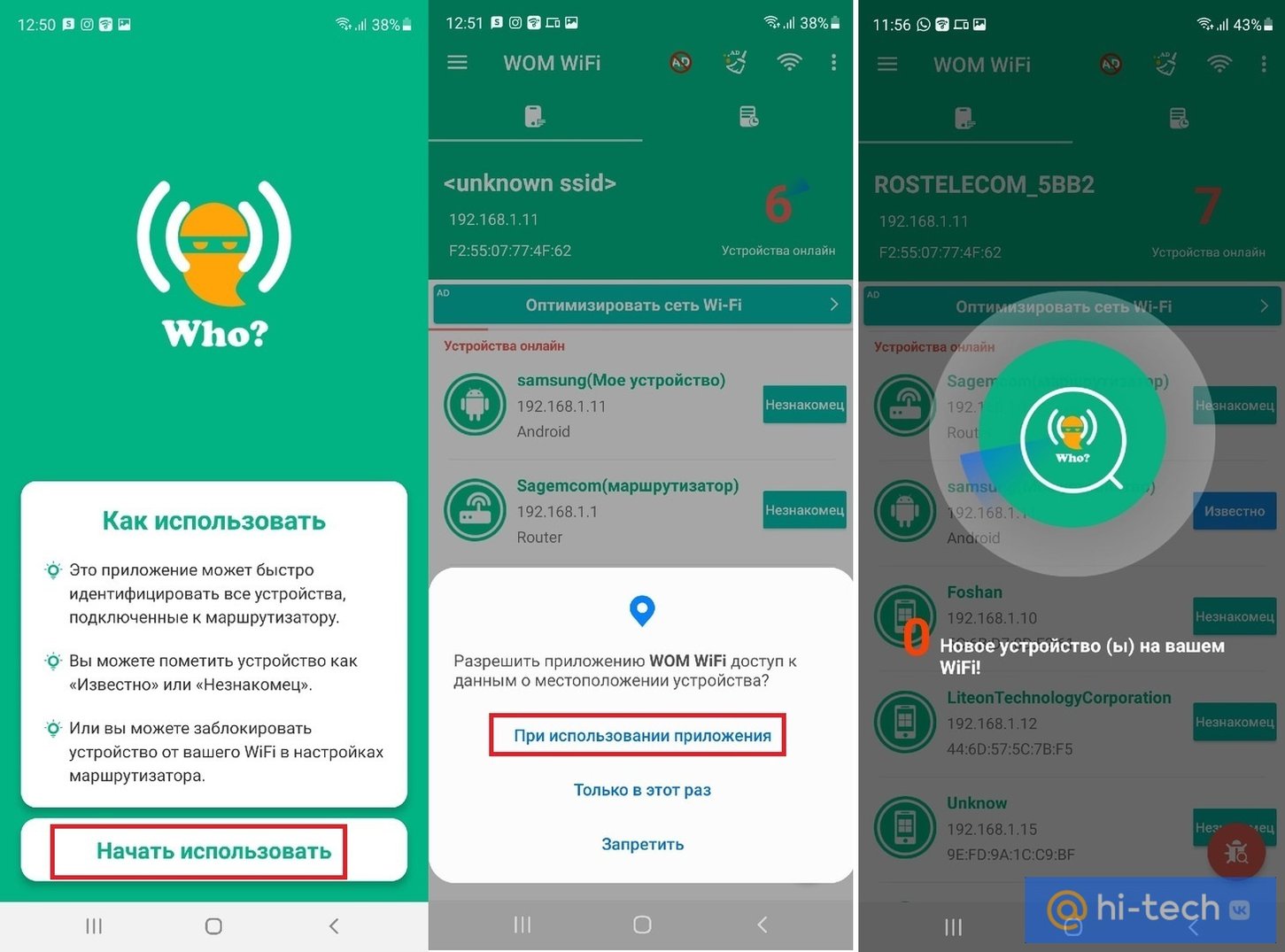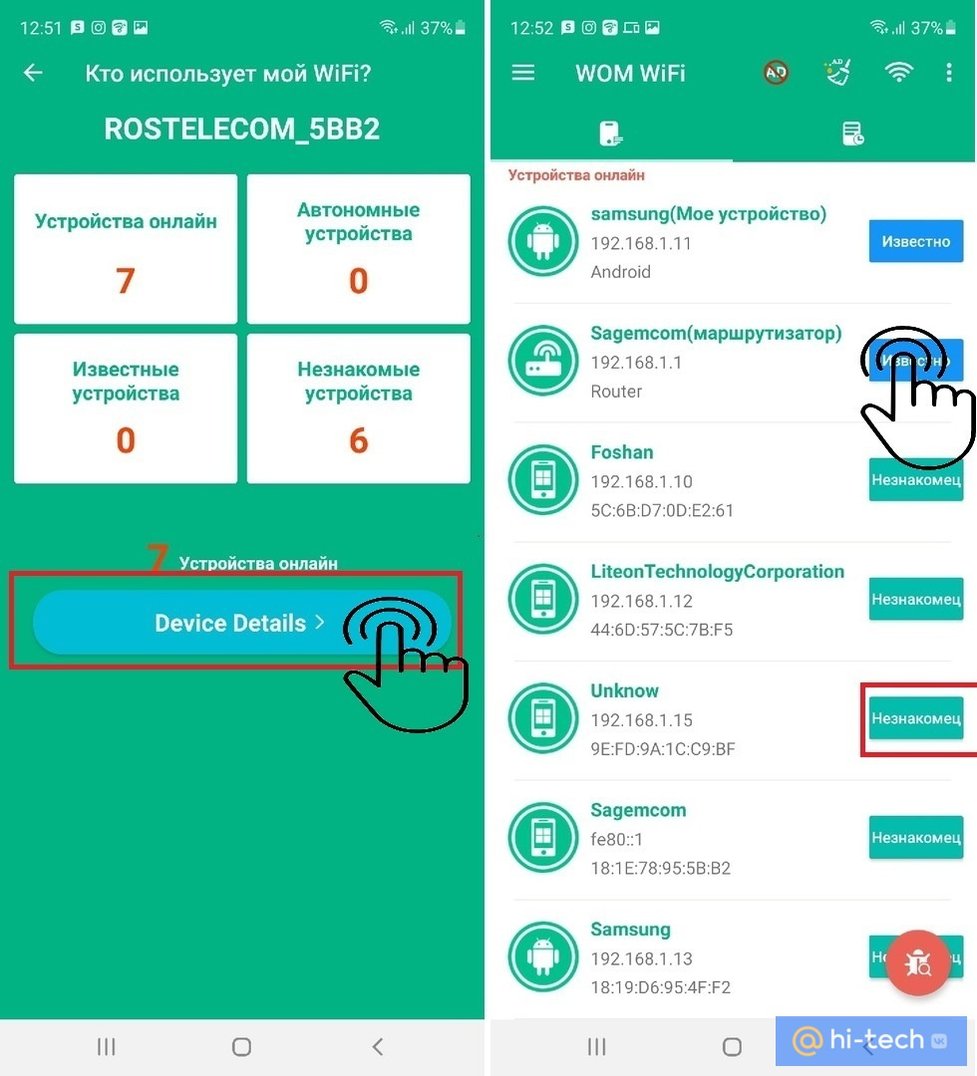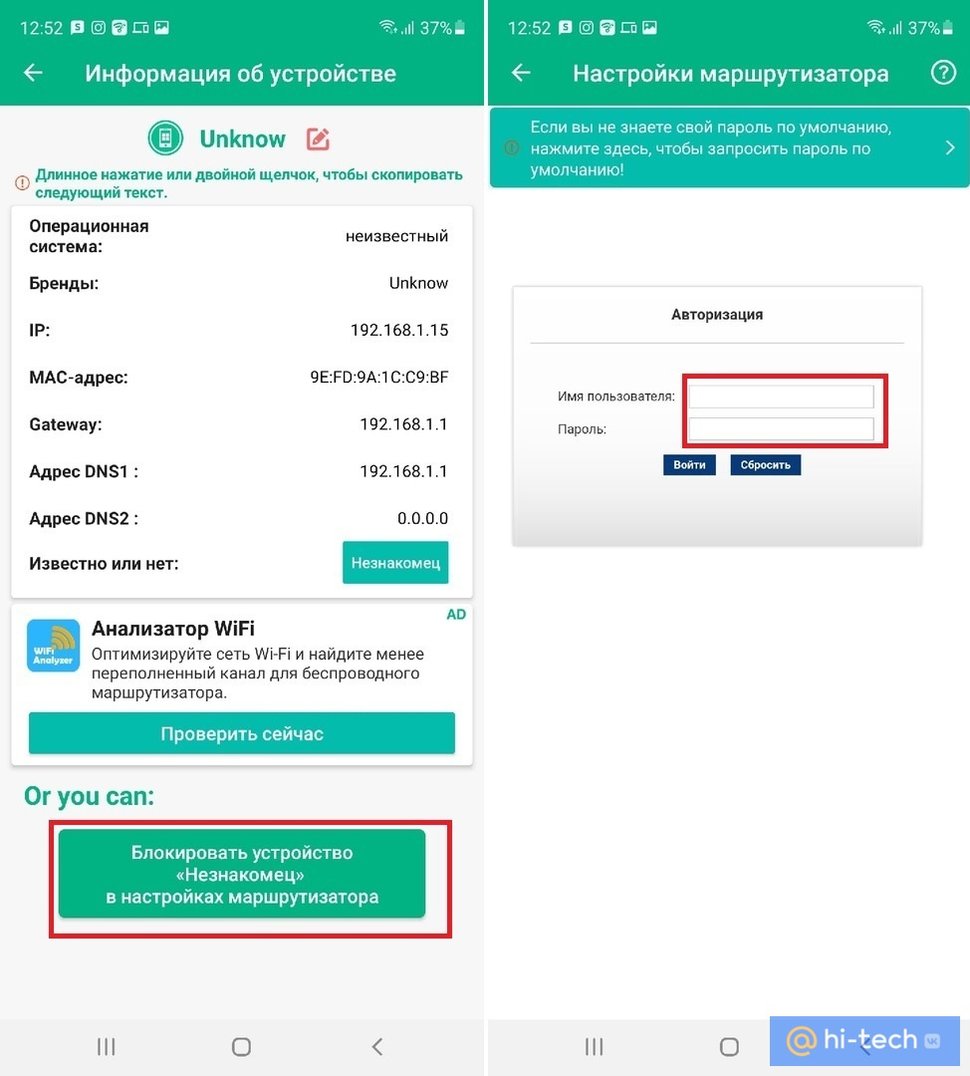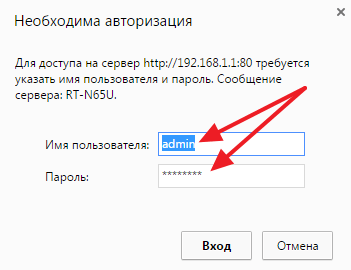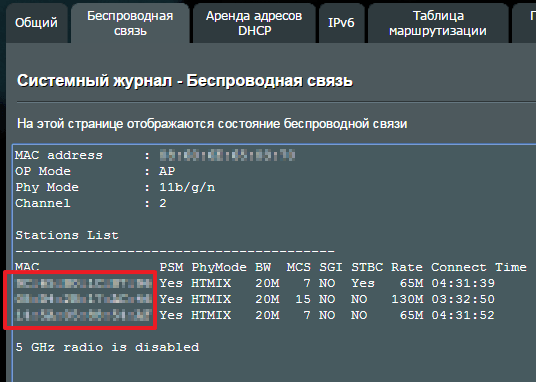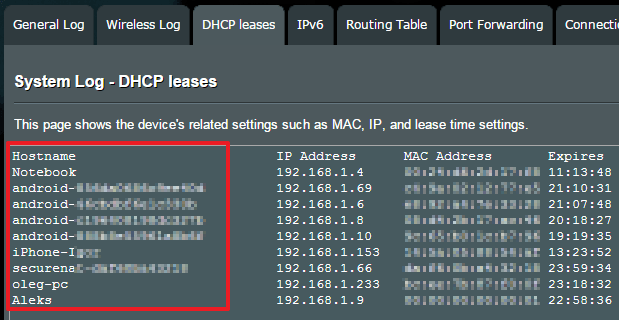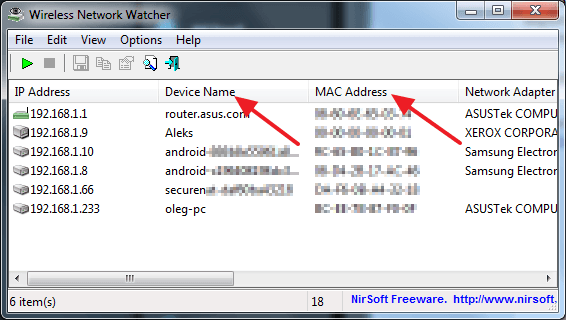Как узнать, кто без спроса пользуется вашим Wi-Fi
Если у вас когда-нибудь закрадывались сомнения, что кто-то из ваших соседей может бесплатно использовать ваш интернет, читайте нашу инструкцию. В ней мы расскажем, как вычислить и навсегда отключить цифровых воришек от вашего роутера.
Самый безобидный вариант — это когда соседи подключаются к вашему Wi-Fi, чтобы не платить за интернет. Худшее, что вы можете в этом случае получить — просевшая скорость соединения. Но, к сожалению, иногда целью таких подключений может стать не только кража лишних мегабайт, но и использование ваших личных данных или еще хуже — маскировка противозаконных действий с помощью вашего IP-адреса.
Некоторые современные роутеры представляют собой полноценную материнскую плату с ARM процессором на борту, что дает мошенникам массу возможностей. Они могут буквально отлавливать необходимые пакеты данных, например с вашими паролями, а также использовать роутер для спама или в качестве анонимного прокси-сервера для незаконных действий в интернете.
Кроме того, мошенники с легкостью могут подменять адреса DNS-сервера, с помощью которого ваш роутер обрабатывает данные о доменных именах сайтов.
Таким образом, вместо IP нужного вам сайта браузер будет получать поддельный адрес, а все введенные вами данные будут отправлены злоумышленникам.
Оградить себя от «левых» подключений поможет специальная программа-анализатор. Подобные приложения позволяют определить список всех подключенных к вашему маршрутизатору устройств, узнать их IP и МАС-адреса и при обнаружении сторонних подключений быстро перейти в панель администратора и заблокировать их.
Некоторые модели роутеров позволяют отслеживать список подключенных МАС-адресов в интерфейсе панели администратора, но это работает не для всех устройств, поэтому проще всего воспользоваться сторонним софтом, а «админку» использовать непосредственно для ограничения доступа подозрительных МАС-адресов только в случае их обнаружения.
Как отследить «левые» подключения
Рассмотрим поиск подозрительных устройств на примере приложения «Кто на моем Wi-Fi». Скачиваем приложение из магазина Play Маркет и жмем «Начать использовать». При первом открытии предоставляем приложению доступ к нашему местоположению, после чего сразу же начнется процесс сканирования всех устройств, подключенных к вашему роутеру.
Чтобы их увидеть, по окончании сканирования жмем на кнопку «Device Details». Устройства, которые вы узнали и являются доверенными, можно сразу перевести в категорию известных одним нажатием.
Если в списке вы обнаружили подозрительные гаджеты, по очереди нажимаем на каждое из них и смотрим детальную информацию.
Как заблокировать устройство с помощью фильтрации по МАС-адресу
Если вы уверены, что одно или даже несколько устройств подключились к вам несанкционировано и «высасывают» ваш интернет бесплатно, в окне детальной информации нажимаем на кнопку «Блокировать незнакомое устройство в настройках маршрутизатора», после чего вы сразу же попадете в окно авторизации панели администратора вашего роутера.
Логин и пароль для входа вы можете найти на корпусе роутера, а также в договоре на предоставление услуг от вашего провайдера. По умолчанию для большинства роутеров и логин, и пароль — это «admin».
После перехода в панель администратора нам необходимо добавить подозрительные МАС-адреса в список запрещенных. Интерфейс админ-панели в зависимости от модели маршрутизатора может сильно отличаться, поэтому единых рекомендаций на это счет нет. Вот только некоторые из популярных роутеров и путь к их настройкам для блокировки МАС-адресов:
Устройства TP-link:
Как узнать, кто пользуется моим WiFi
Беспроводная сеть WiFi сейчас есть практически в каждом доме. С ее помощью очень удобно подключать к сети и интернету не только мобильные устройства, но и обычные настольные компьютеры. Но, отказ от проводов влечет за собой снижение уровня безопасности. Если вы используете WiFi, то к вашей домашней сети может подключиться любое устройство, если оно находится в зоне покрытия точки доступа. В связи с этим многие пользователи интересуются, как узнать, кто пользуется моим WiFi. Если вас также волнует этот вопрос, то данная статья должна вам помочь.
Способ № 1. Как узнать, кто пользуется WiFi через веб-интерфейс роутера.
Самый простой и очевидный способ узнать, кто пользуется WiFi, это зайти в веб-интерфейс роутера и посмотреть список подключенных компьютеров. Для этого откройте любой браузер и введите IP адрес роутера в адресную строку браузера. Если вы не знаете, какой IP адрес у вашего роутера, то попробуйте сначала 192.168.0.1, а потом 192.168.1.1. Как правило, роутеры используют один из этих IP адресов.
После ввода IP адреса на экране должна появиться форма для ввода логина и пароля. Введите в нее логин и пароль от вашего роутера и нажмите клавишу ввода. Если вы не знаете логин/пароль или у вас возникают другие проблемы с входом в веб-интерфейс. То, вы можете ознакомиться с нашей статьей на эту тему.
После того как вы вошли в веб-интерфейс, вам нужно найти раздел настроек со списком подключенных компьютеров. В зависимости от модели вашего роутера, этот список может размещаться в различных местах.
Например, на роутерах ASUS список подключенных компьютеров находится в разделе «System Log – Wireless Log». В русскоязычной версии веб-интерфейс данный раздел называется «Системный журнал – Беспроводная связь».
В этом разделе веб-интерфейса можно посмотреть список клиентов, которые пользуются вашим WiFi, а также посмотреть их MAC адреса. Для того чтобы узнать IP адреса нужно перейти на вкладку «DHCP leases» или «Аренда адресов DHCP» в русскоязычном интерфейсе.
Способ № 1. Как узнать, кто пользуется WiFi с помощью программы Wireless Network Watcher.
Также вы можете посмотреть список компьютеров подключенных к сети с помощью программы Wireless Network Watcher. Данная программа является полностью бесплатной, и вы можете скачать ее с официального сайта. Принцип работы программы Wireless Network Watcher очень прост. Она сканирует локальную сеть и отображает все найденные компьютеры в виде списка. Нужно отметить, что, не смотря на свое название, программа отображает все компьютеры, подключенные к сети, а не только те, которые подключаются через WiFi. Тем не менее она отлично подходит для того чтоб
Для того чтобы воспользоваться программой ее нужно просто запустить на одном из компьютеров, который подключен к сети по кабелю, и дождаться пока она просканирует сеть.
После того как вы получите список компьютеров подключенных к вашей сети вы сможете без проблем узнать, кто пользуется вашим WiFi. Чужие компьютеры и устройства можно определить по MAC адресам или названием устройств (Device Name).
Найти и обезвредить: Как за 5 минут определить, что кто-то ворует домашний Wi-Fi
Скорость интернета зависит от количества подключённых к роутеру устройств. Нередко помимо домашних устройств к роутеру подключаются лишние гаджеты.